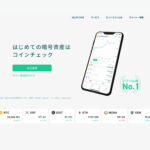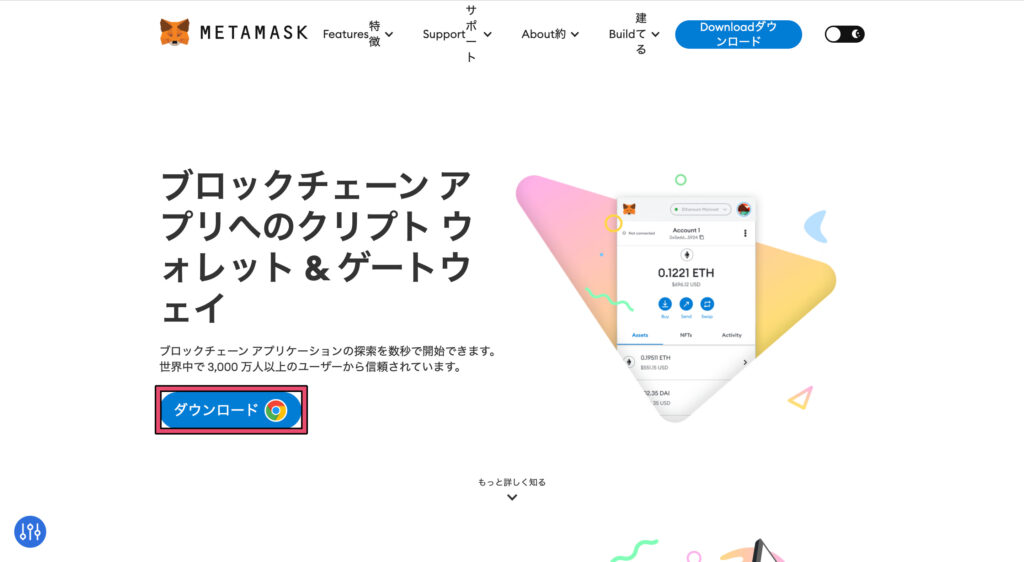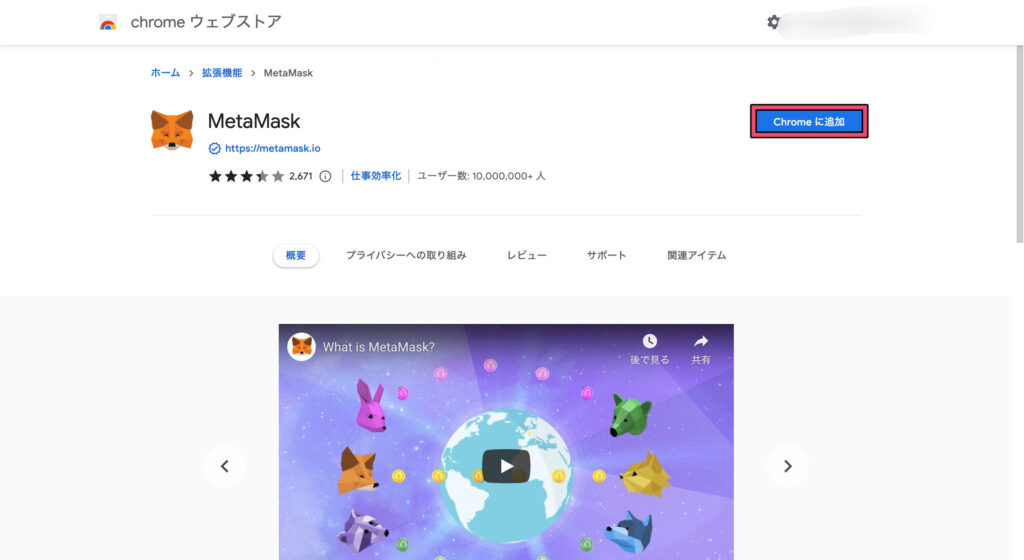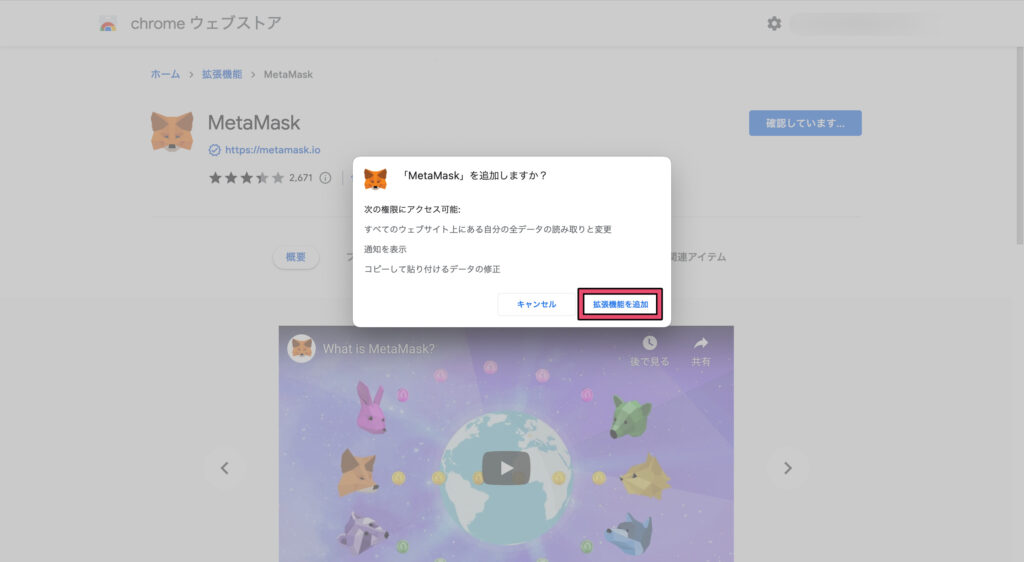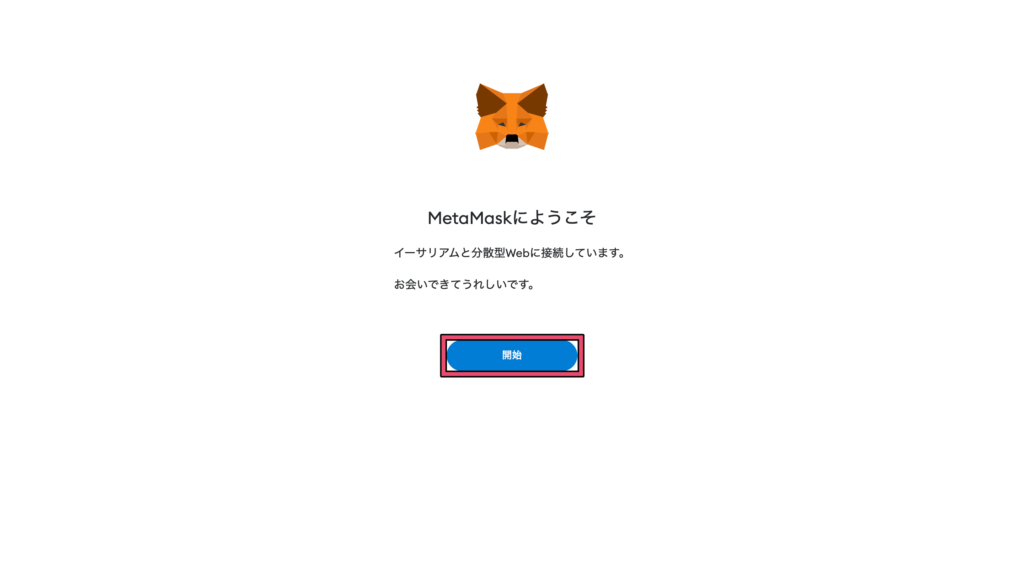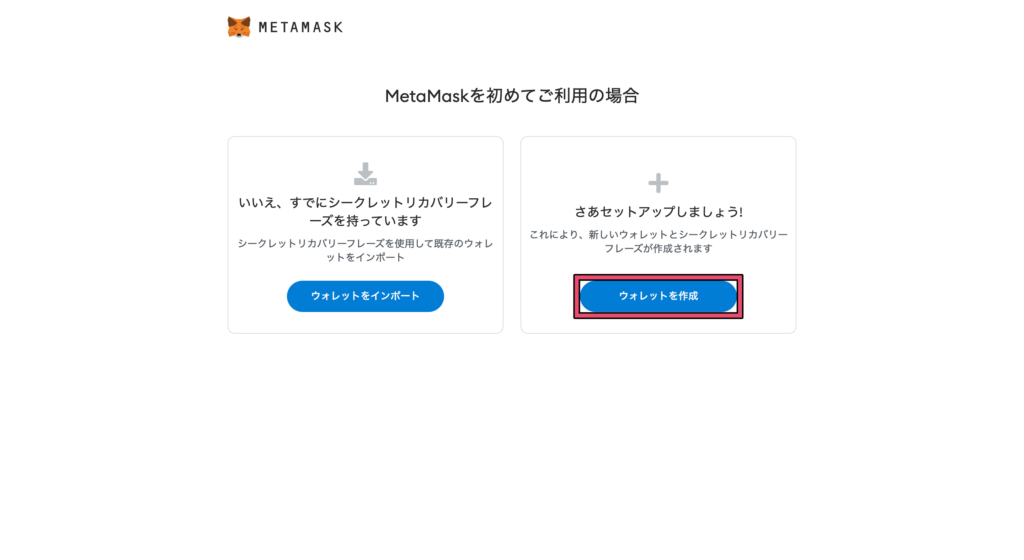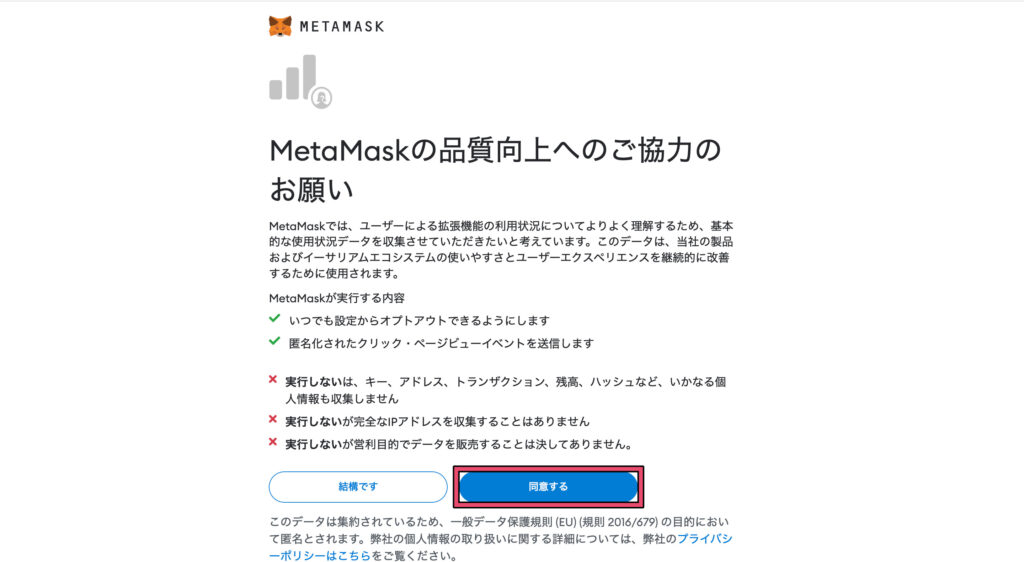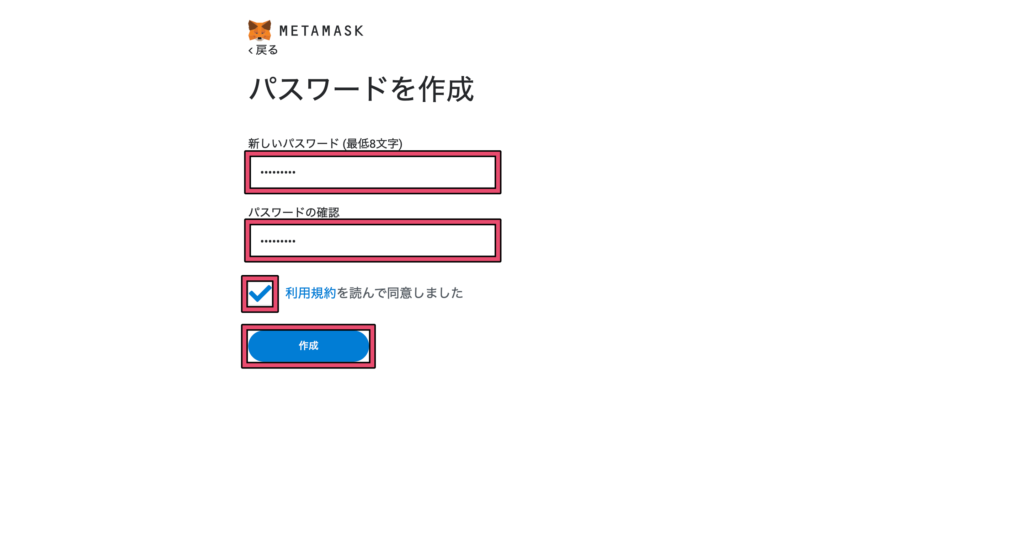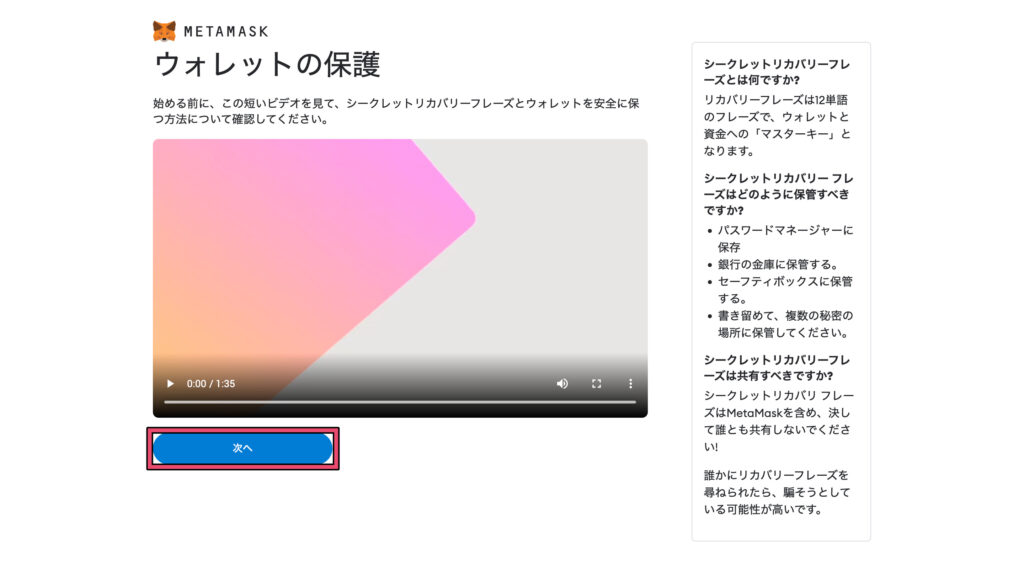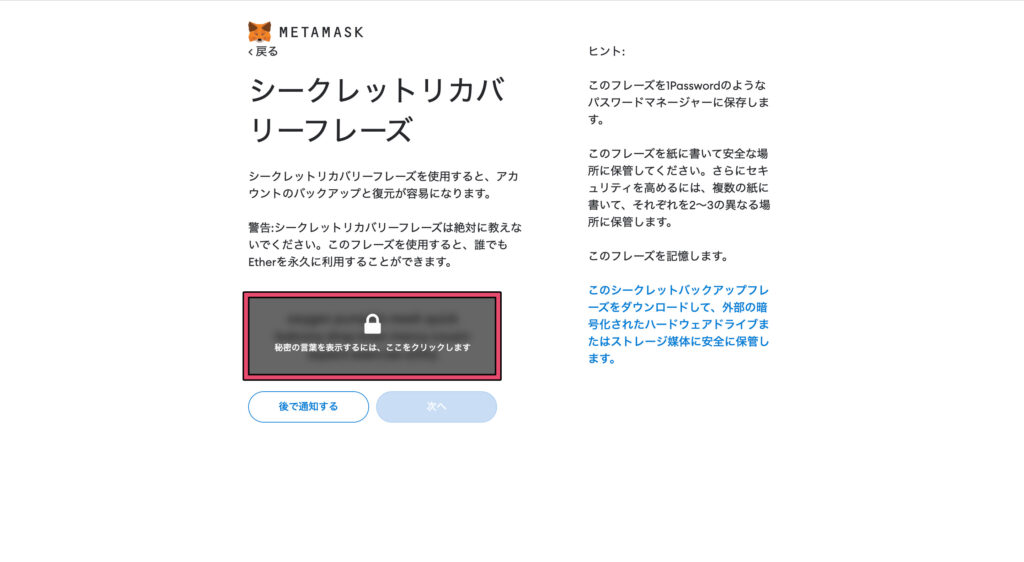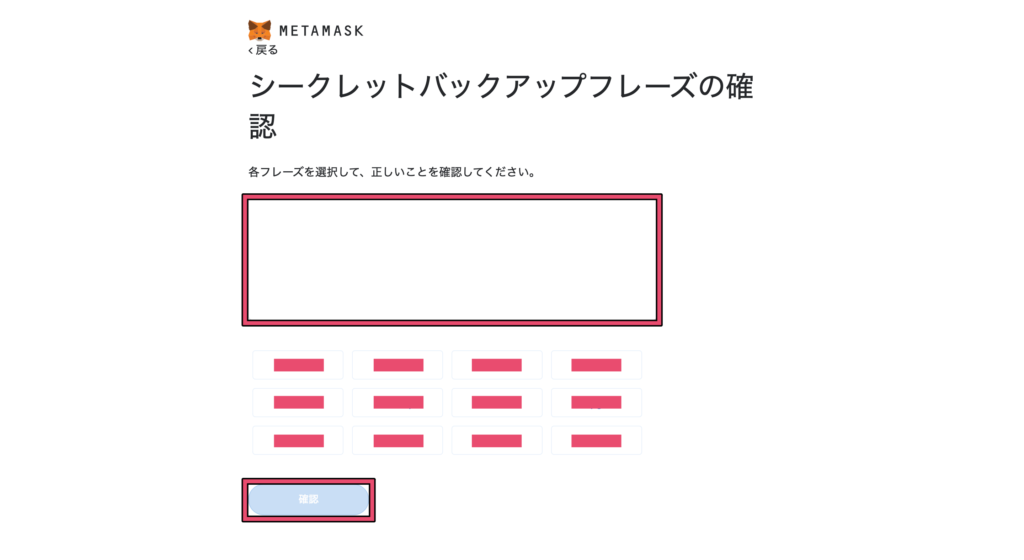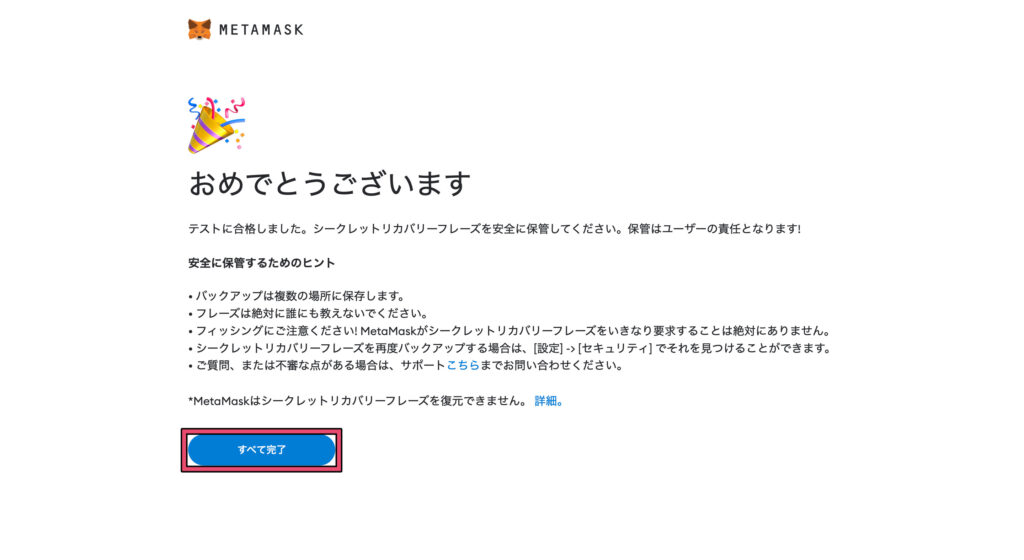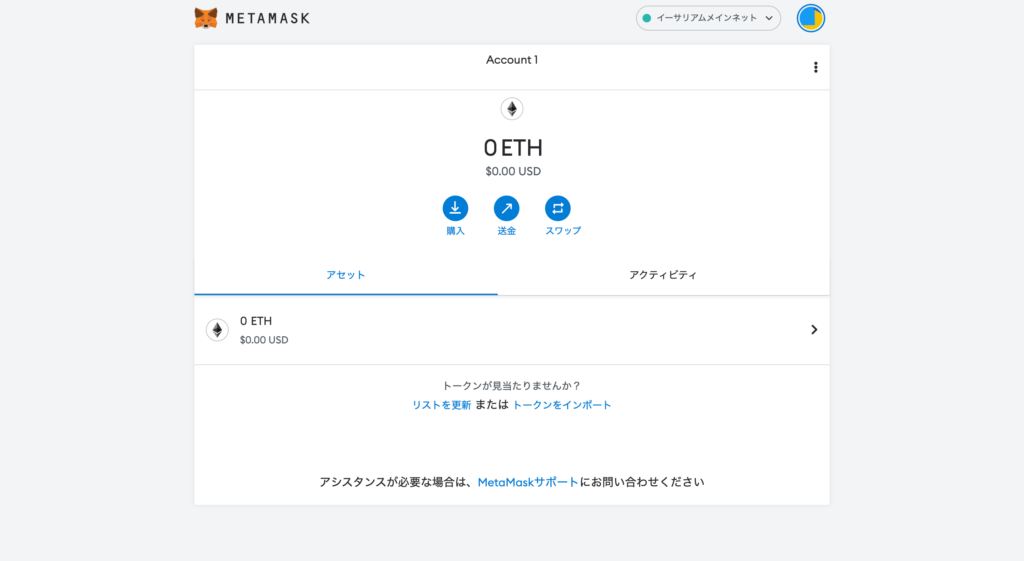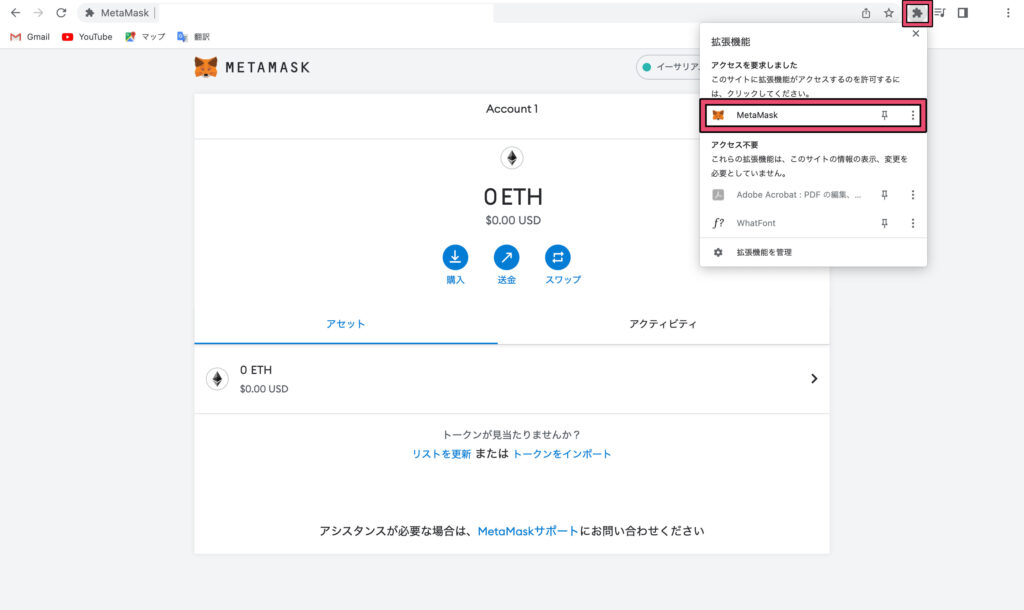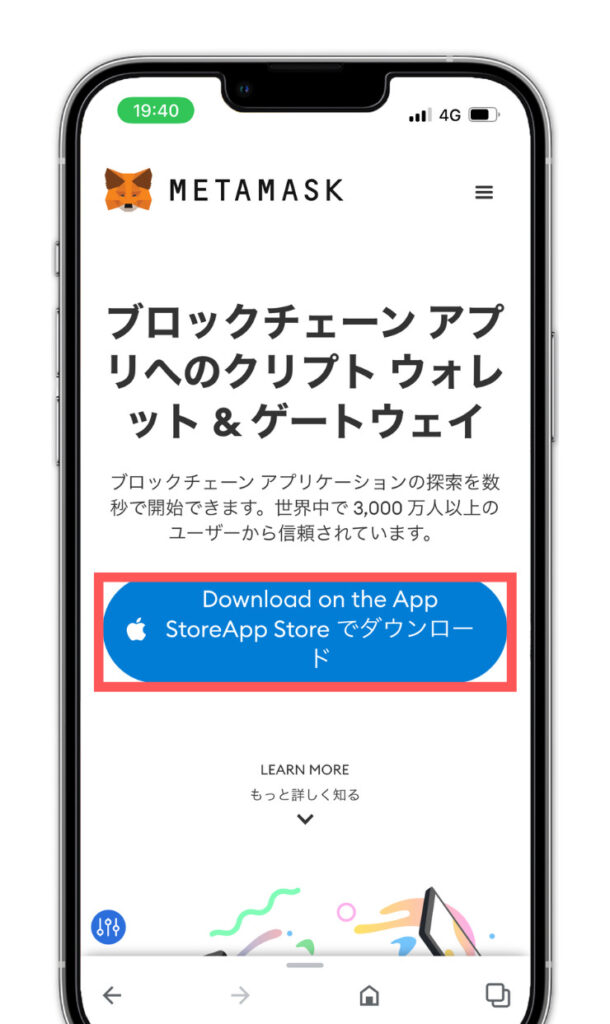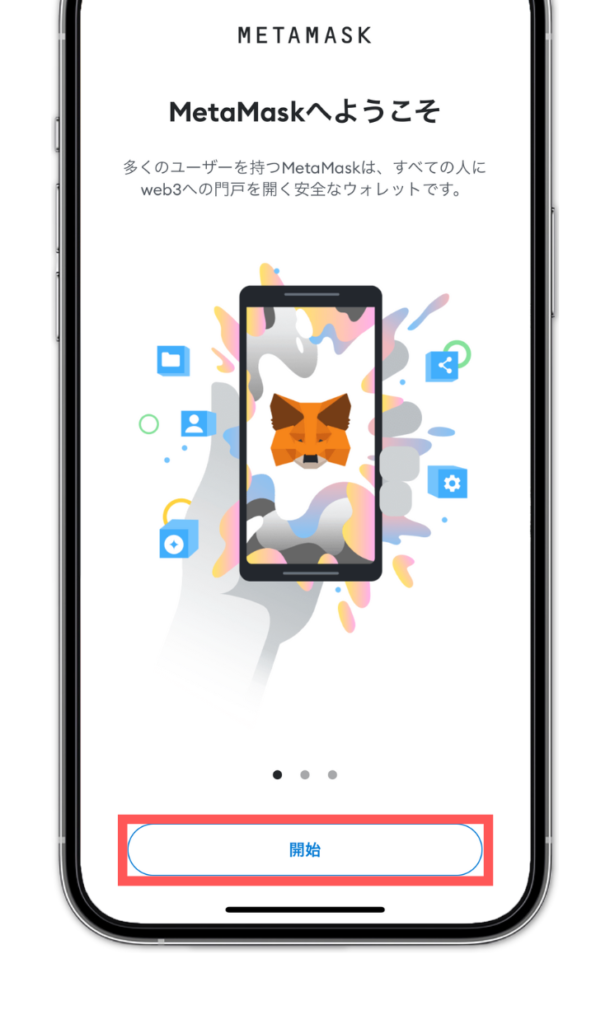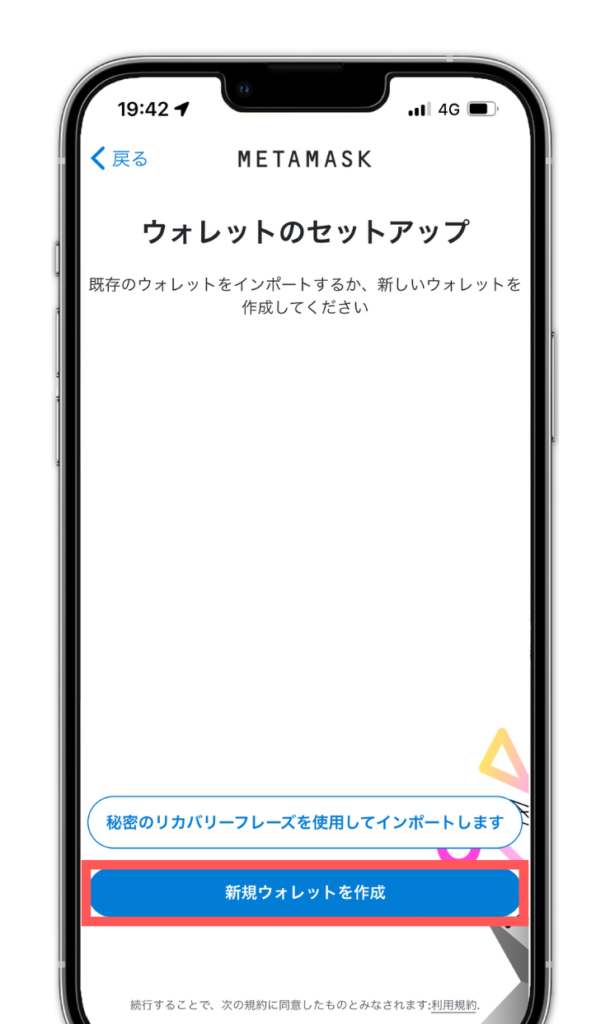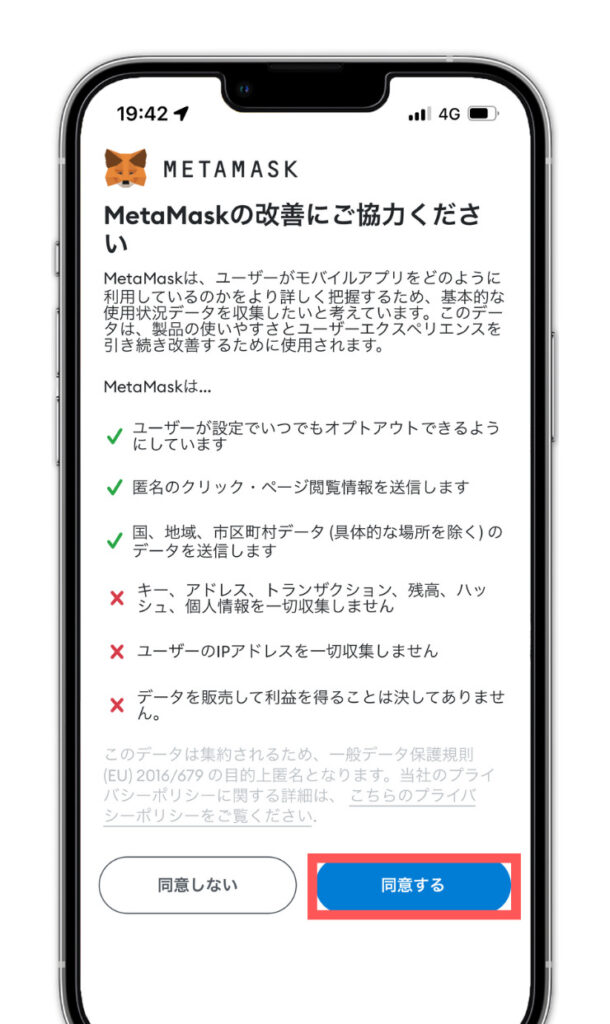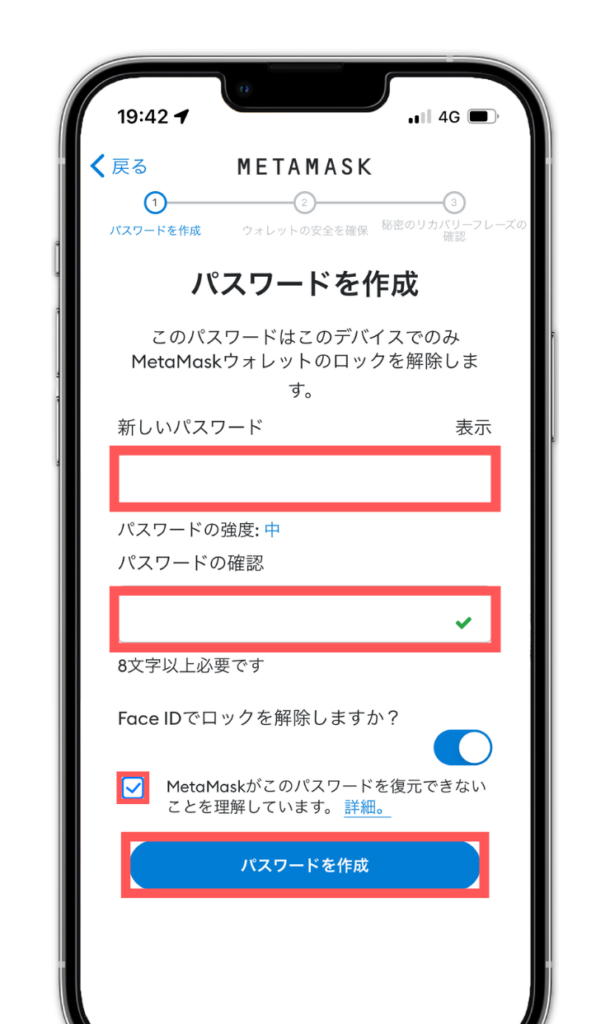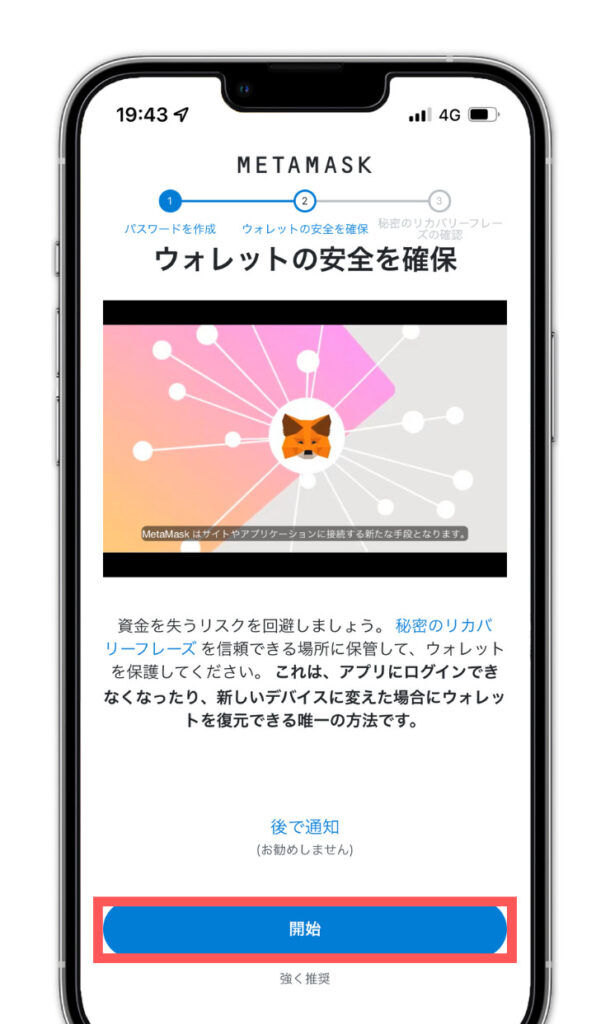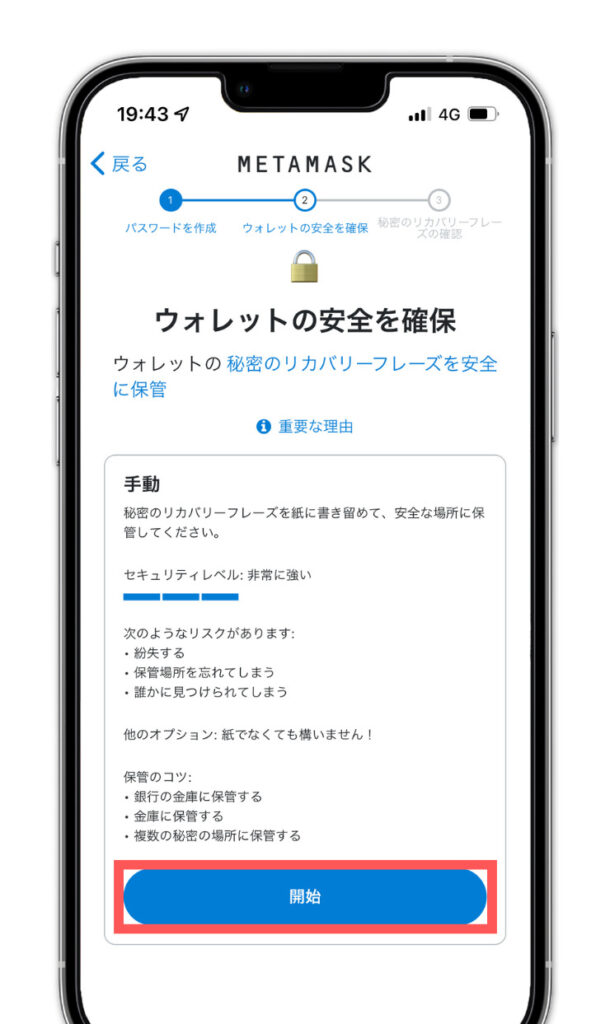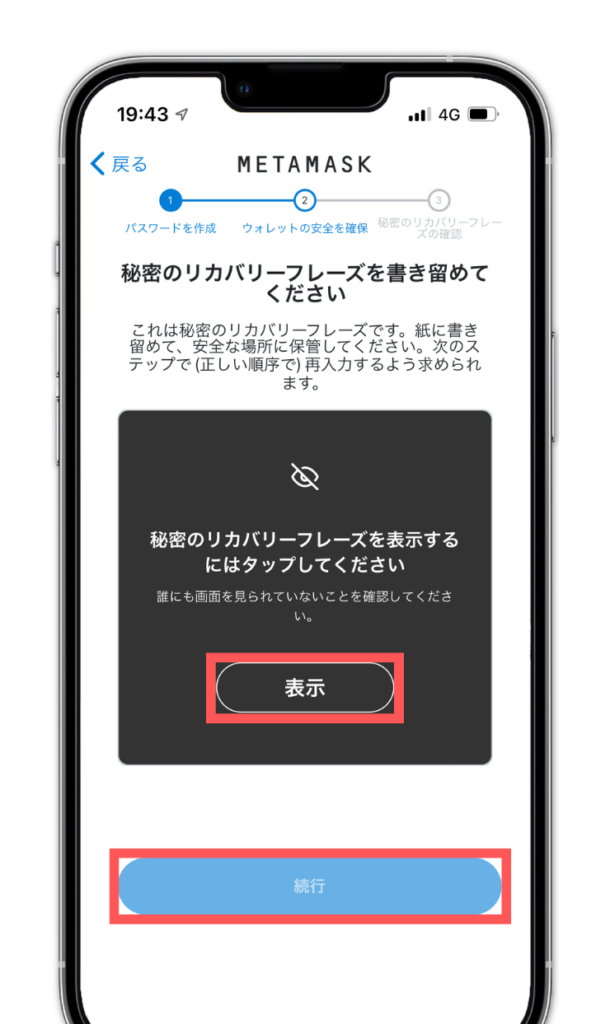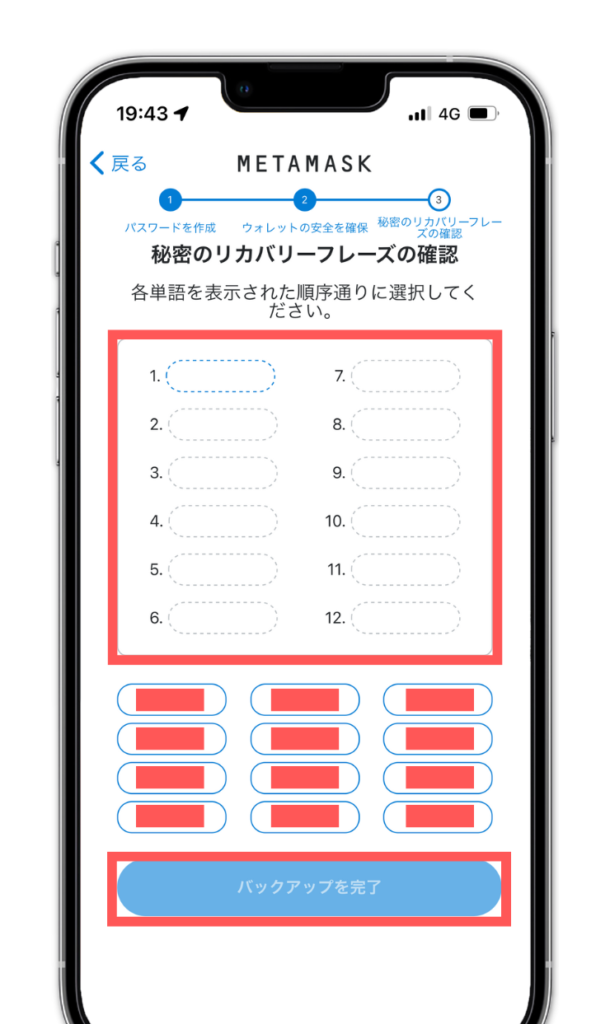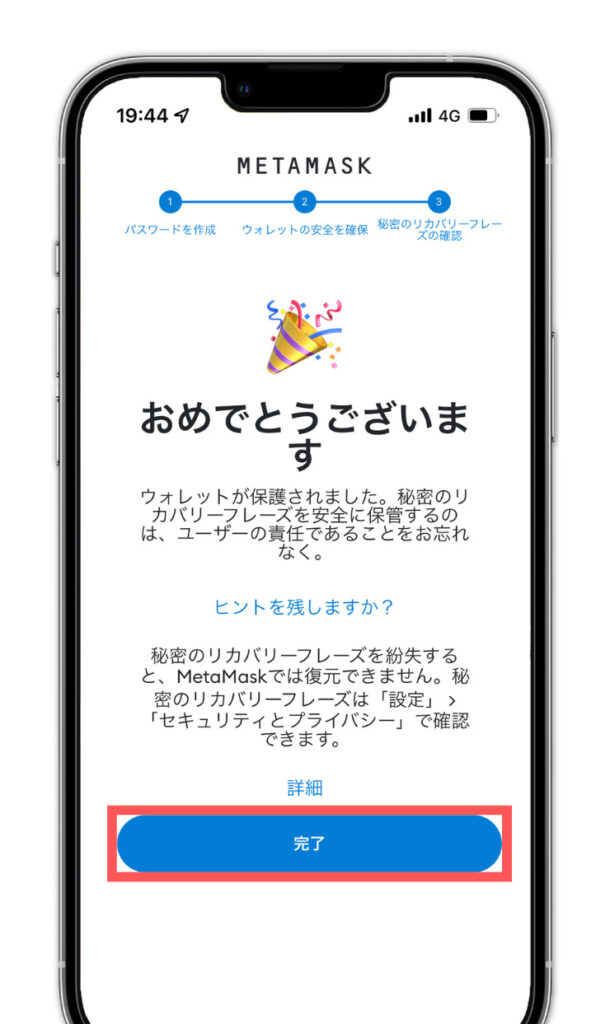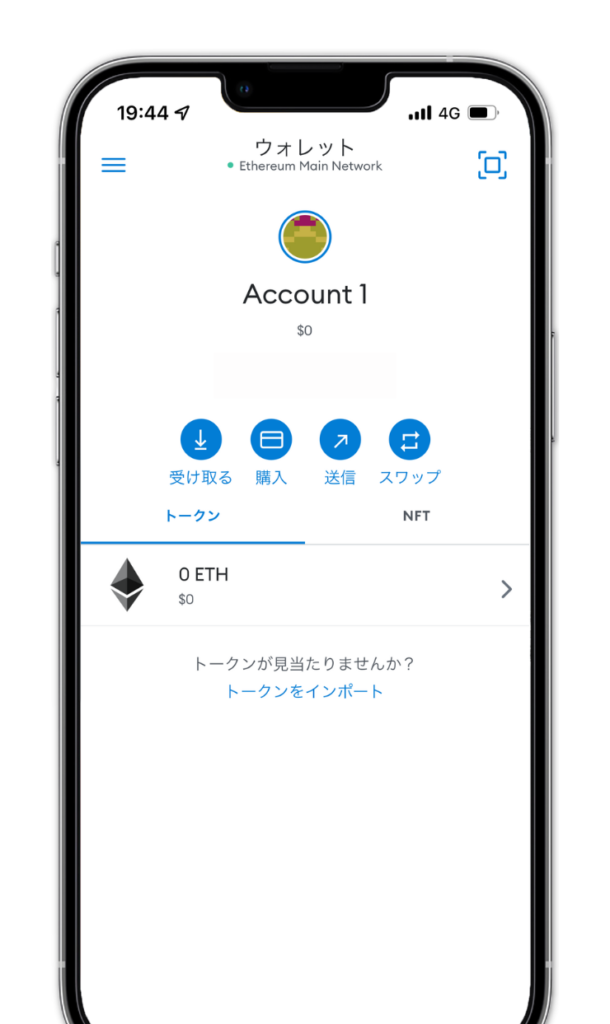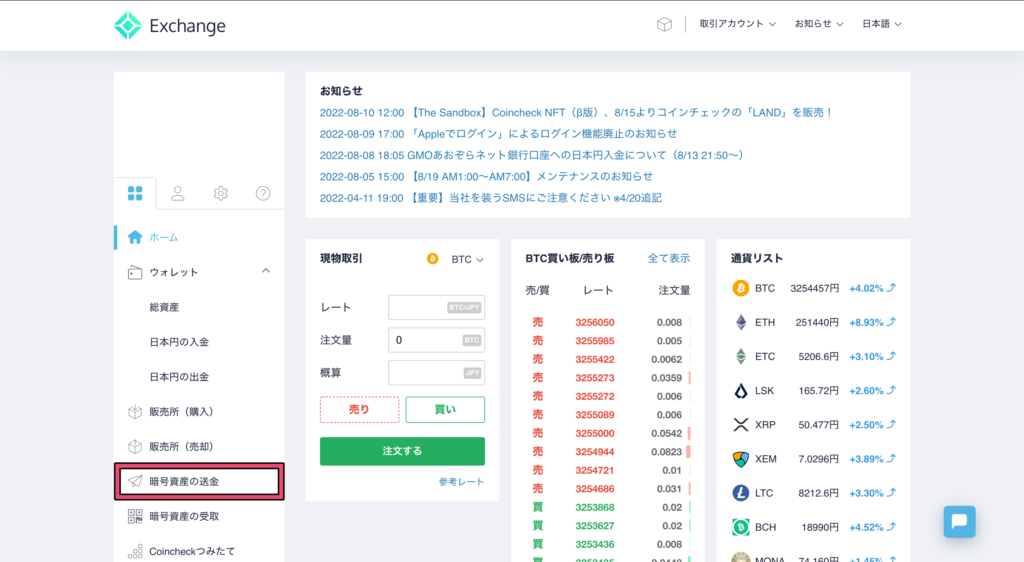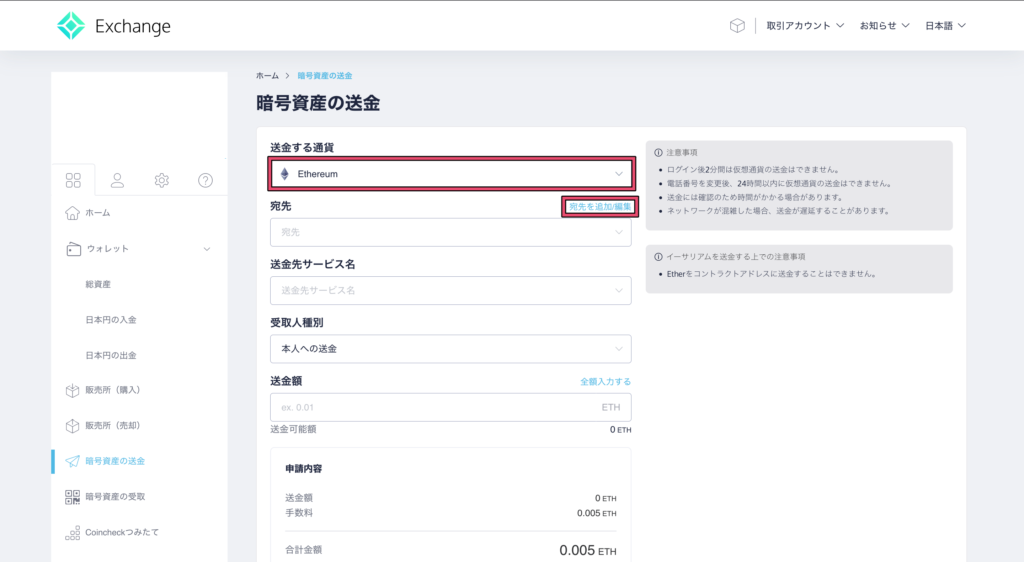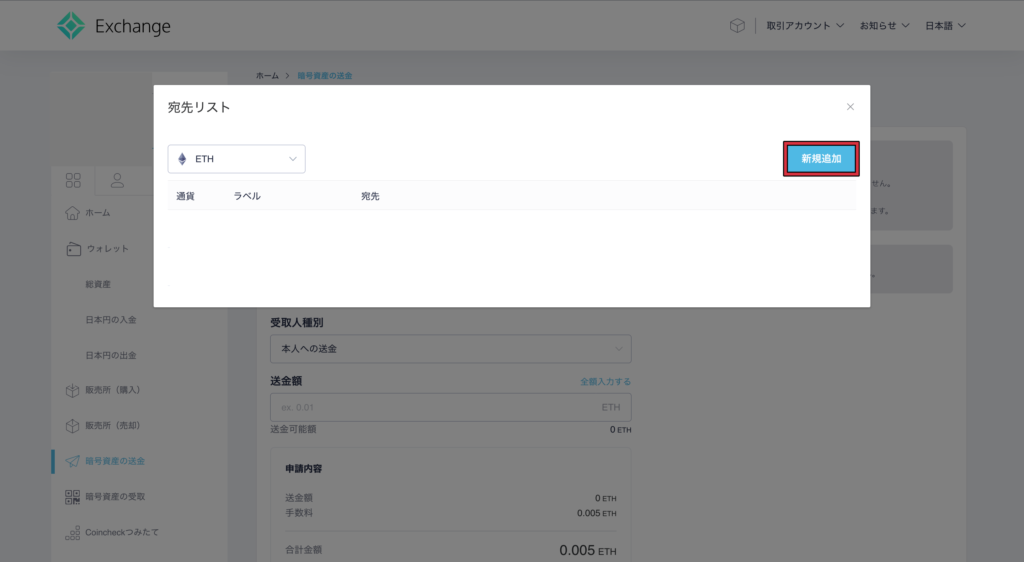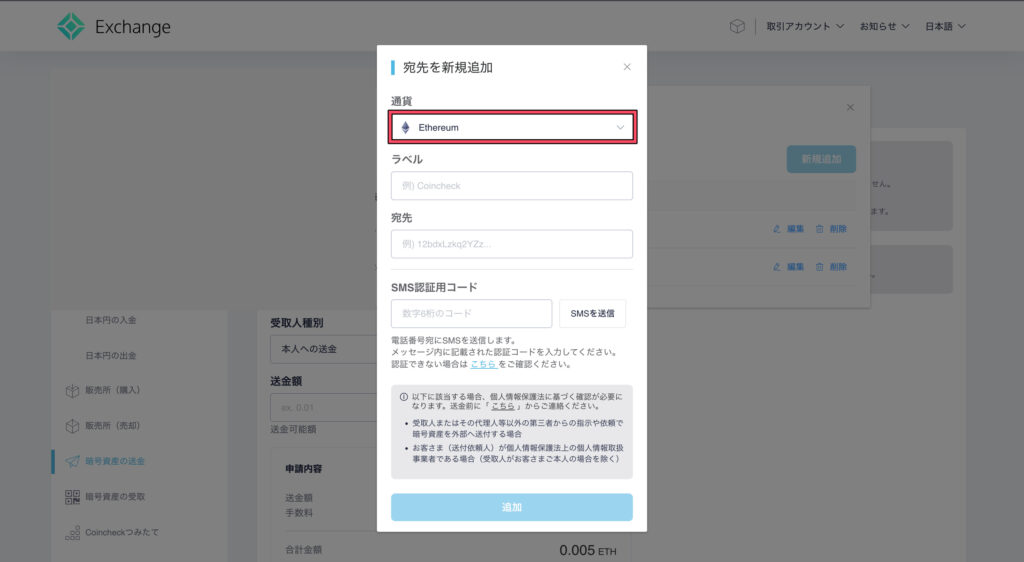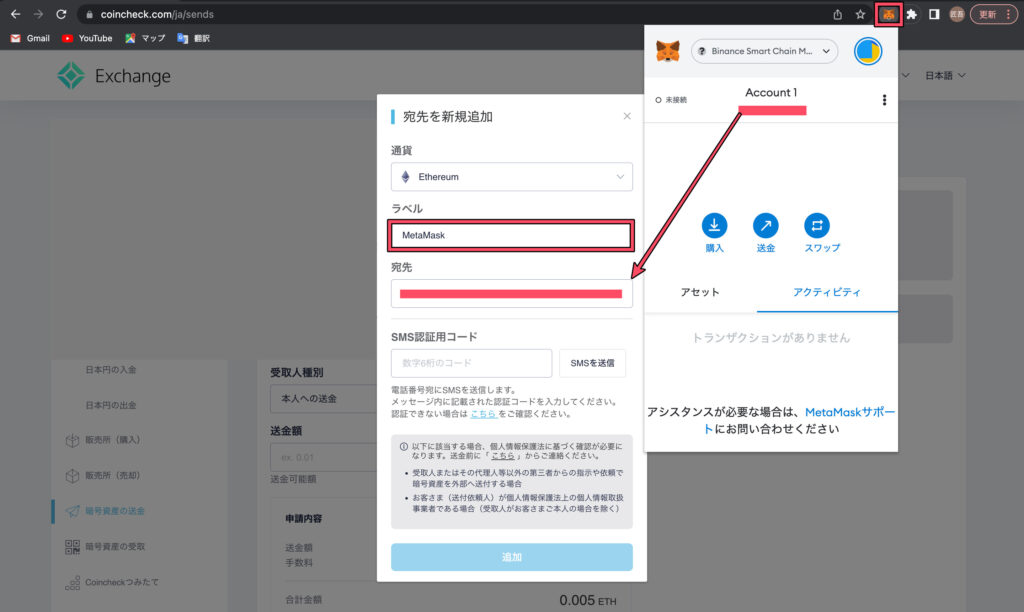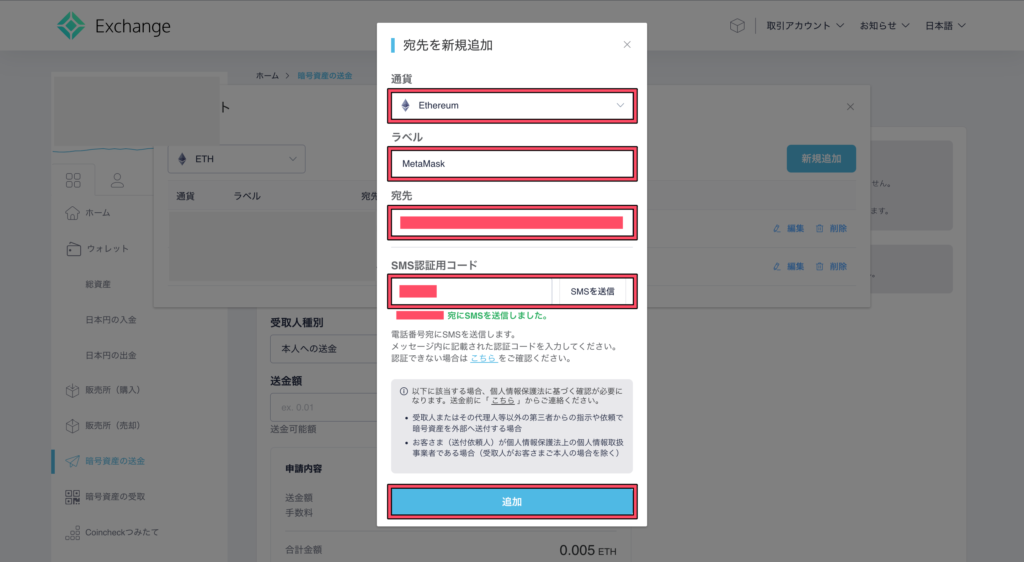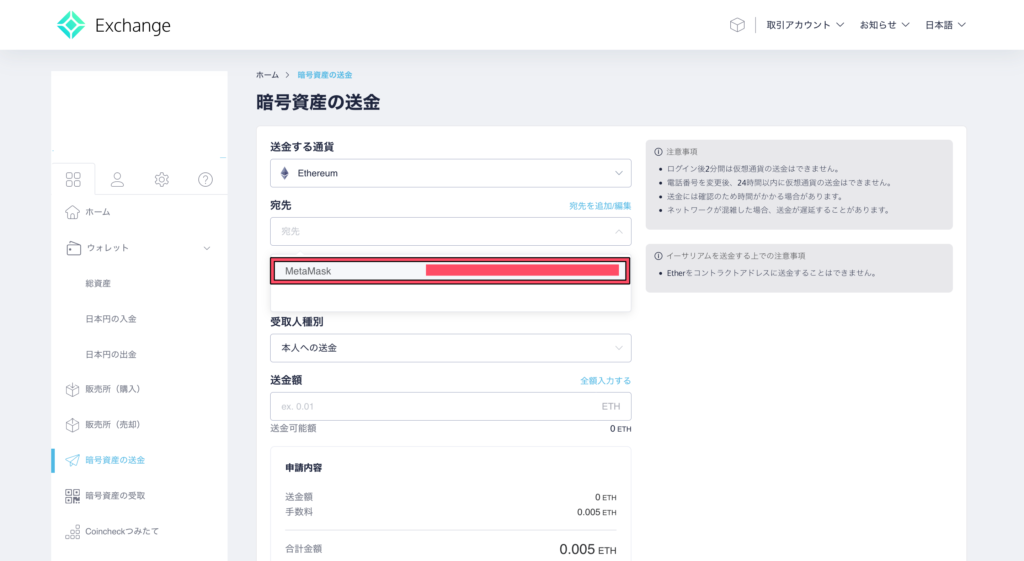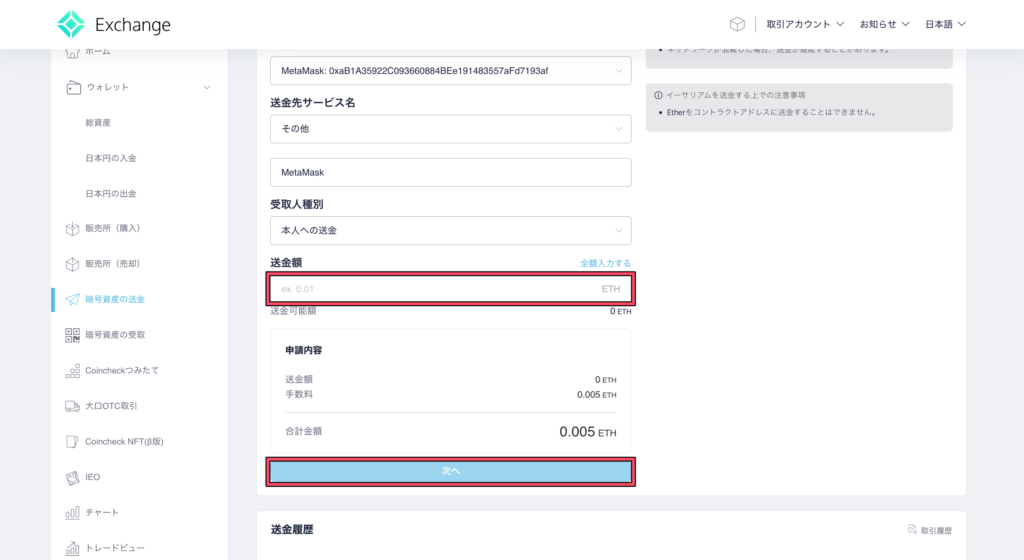記事内に商品プロモーションを含む場合があります

始め方や使い方を初心者でも分かりやすく教えてください!
こんなお悩みを解決します。
本記事で解決するお悩み
- MetaMask(メタマスク)とは
- MetaMask(メタマスク)の始め方【PC版】
- MetaMask(メタマスク)の始め方【スマホ版】
- MetaMask(メタマスク)に送金する方法
本記事の信頼性
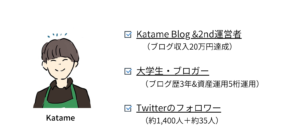
本記事を書いてる僕はブログ歴3年でアフィリエイトブログで20万稼ぎながら、仮想通貨を6桁運用しています。
今回は、メタマスクの始め方・使い方を初心者向けに画像付きの手順で分かりやすくご紹介します。
メタマスクは、ざっくり説明すると「仮想通貨用の財布」みたいなイメージです。
例えば、NFTゲームやDeFiなどで課金する際には、このメタマスクが必要になります。

また、今回紹介するメタマスクで仮想通貨を取り引きするには、仮想通貨取引所の口座を持っている必要があります。
まだ口座を持っていないという方は、国内ダウンロード数No,1の「コインチェック」で口座開設しておきましょう!
-

-
【初心者向け】Coincheck(コインチェック)で口座開設する手順【簡単5ステップ】
\ビットコイン取引量6年連続No.1!/
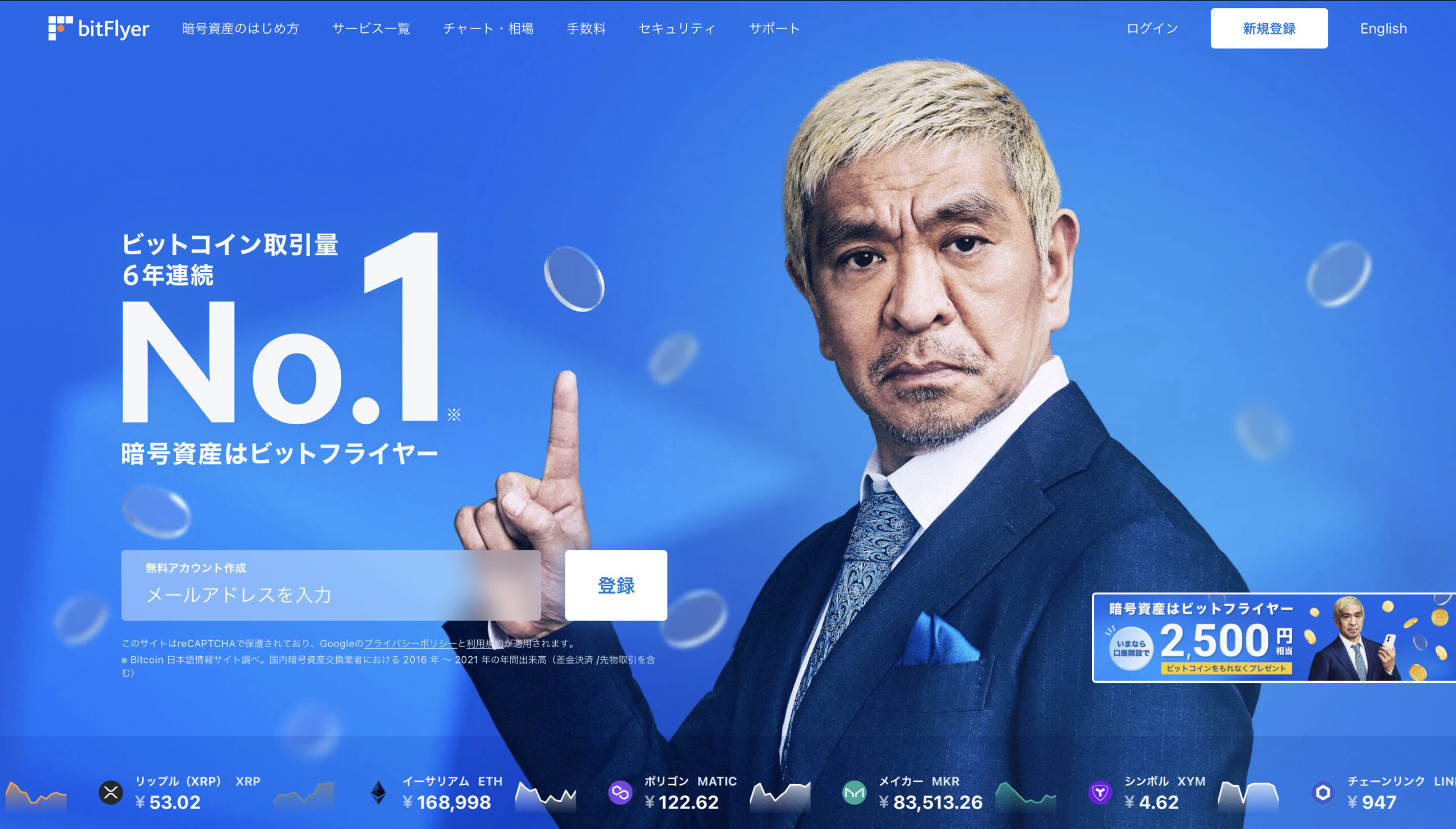
- 仮想通貨取引所で最もおすすめの取引所は『bitFlyer』
- bitFlyerは国内の取引所の中でも取扱い銘柄が多く、初心者でも扱いやすくて安心!
- ビットコインやイーサリアムなど人気の銘柄が手数料の安い「取引所」で購入できる◎
- 更に友達を招待すれば招待した人・された人どちらにも1,500円分のビットコインが貰える!
※ Bitcoin 日本語情報サイト調べ。国内暗号資産交換業者における 2016 年 〜 2021 年の年間出来高(差金決済 /先物取引を含む)
これから仮想通貨を購入する方はbitFlyerを選んでおけば間違いなしです!

口座解説の具体的な手順は下記の記事で詳しく解説しているので一度チェックして見て下さい!
MetaMask(メタマスク)とは
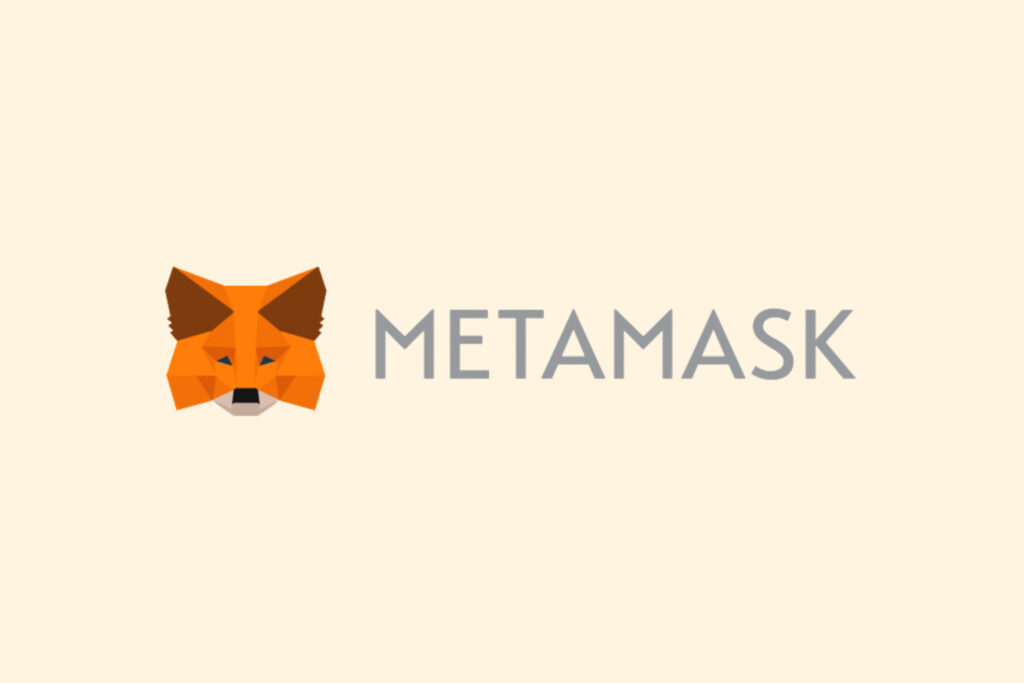
MetaMask(メタマスク)とは、イーサリウムを基盤とした仮想通貨用のウォレットです。
イーサリウム以外にも、イーサリウム上のトークンであれば取引が可能です。
NFTやNFTゲームでアイテムを購入する際は、このMetaMaskから仮想通貨を支払って購入ができます。

MetaMask(メタマスク)のメリット
MetaMask(メタマスク)のメリットは、下記の3つです。
MetaMask(メタマスク)のメリット
- 複数の仮想通貨をまとめて保管できる
- 色々なサービスで利用が可能
- スマホアプリが使いやすい
メタマスクでは、複数のウォレットの作成が可能なため複数の仮想通貨をまとめて保管ができます。
また、下記のようなNFTを販売するマーケットプレイスなど様々なサービスに広く対応しています。
Opensea
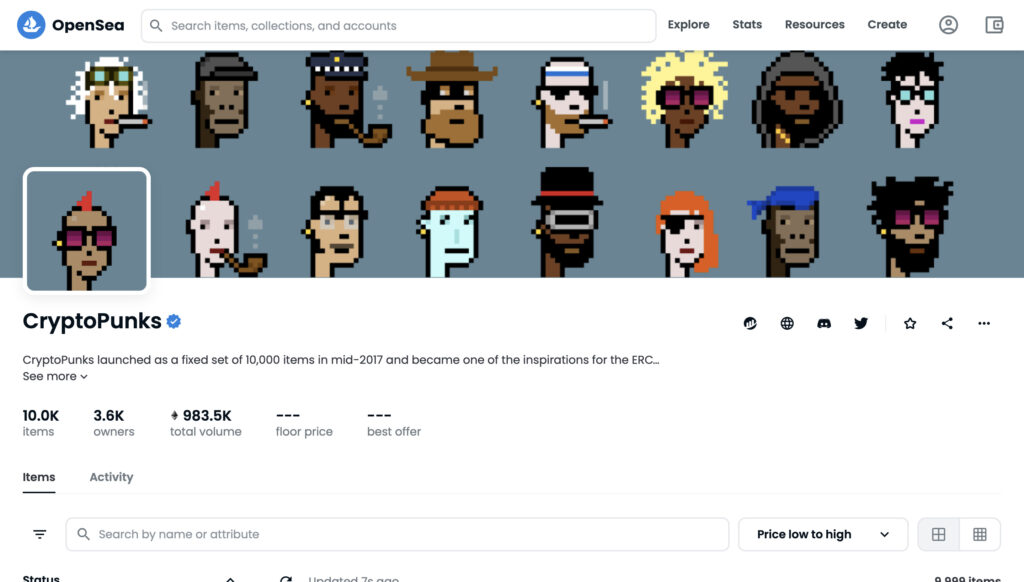

MetaMask(メタマスク)のデメリット
MetaMask(メタマスク)のデメリットは、下記の2つです。
MetaMask(メタマスク)のデメリット
- 利用できるブラウザが少ない
- ハッキングで狙われやすい
メタマスクが利用できるブラウザは下記の様に少なめです。
メタマスクに対応しているブラウザ
- Google Chrome
- FireFox
- Brave
- Edegなど
その為、ブラウザで使用する際は上記のうちどれかをインストールしておく必要があります。

また、メタマスクは無料で使える分セキュリティ面はイマイチなのでハッキングの可能性もあります。
利用する際は、それらのデメリットも理解しておきましょう。
MetaMask(メタマスク)の始め方【PC版】

では、早速MetaMask(メタマスク)の始め方をご紹介します。
こちらは【PC版】なのでスマホから始める方はこちらをタップして飛ばし読みしてOKです。
また、メタマスクの使用には仮想通貨取引口座が必要なので、まだの方は下記の記事で開設しておきましょう。
-

-
【初心者向け】Coincheck(コインチェック)で口座開設する手順【簡単5ステップ】
MetaMask(メタマスク)の始め方【PC版】
- メタマスクをインストールする
- ウォレットを作成する
- リカバリーフレーズをメモorスクショする
PCの場合は、先に「Google Chrome」をインストールしておくとスムーズにできますよ。
手順①:メタマスクをインストールする
まずは、下記のリンクからMetaMaskの公式サイトにアクセスします。
※ここからの解説画面は「Google Chrome」を使用したものです。
step.1

公式サイトにアクセスできたら『ダウンロード』をクリックします。
step.2

続いて、『Google Chromeに追加』をクリックして進みます。
step.3

すると、上記のように確認画面が表示されるので『拡張機能を追加』をクリックします。
step.4

上記の画面が表示されれば無事にMetaMaskのダウンロードは完了です。『開始』をクリックしましょう。
開始をクリックするとウォレットの作成画面に移ります。
手順②:ウォレットを作成する
メタマスクのインストールができたら、ウォレットの作成に移ります。
step.1

今回は、新規でウォレットを作成するので右側の『ウォレットを作成』をクリックします。
step.2

次に、MetaMaskの情報収集に任意で『同意する』をクリックします。
step.3

続いて、ウォレットの『パスワード/確認パスワード』と『利用規約の同意』を入力して『作成』をクリックします。
step.4

パスワードの作成をすると、上記の様にウォレット保護に関する動画が視聴できるので、視聴してから『次へ』をクリックします。
手順③:リカバリーフレーズをメモorスクショする
最後に、ウォレットの「鍵」にあたるリカバリーフレーズをメモしておきます。
step.1

赤枠内の『鍵マーク』をクリックしてシークレットリカバリーフレーズを『メモorスクリーンショット』します。
step.2

先ほどメモしておいたフレーズがランダムに並んでいるので、『順番に選択』して『確認』をクリックします。
step.3

無事にフレーズの確認ができたら、上記のような画面が表示されるので『全て完了』をクリックします。
step.4

すると上記の様にマイページにログインされます。
step.5

Chromeの場合は、拡張機能に追加しておくと楽に呼び出せるので『パズルマーク』をクリックして『MetaMask』をすぐ出せる様にしておきましょう。

ウォレットの作成が完了したら実際に仮想通貨を送金してみましょう。
MetaMask(メタマスク)の始め方【スマホ版】
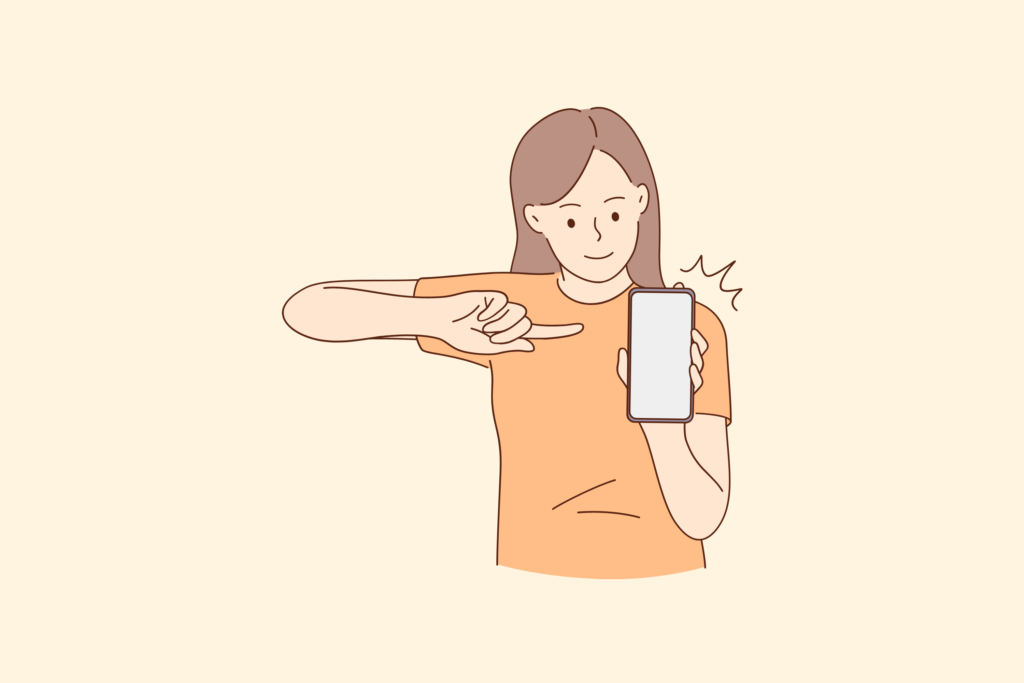
スマホ版で始める場合は下記の手順で進めていきます。
PC版と内容は全く同じなのでご安心ください。
MetaMask(メタマスク)の始め方【スマホ版】
- メタマスクをインストールする
- ウォレットを作成する
- リカバリーフレーズをメモorスクショする
手順①:メタマスクをインストールする
まずは、下記のリンクからMetaMaskの公式サイトにアクセスしてアプリをダウンロードしましょう。
step.1

リンクにアクセスすると上記の画面が表示されるので、真ん中の『ダウンロード』ボタンをタップします。
step.2

すると、MetaMaskの開始画面に移るので画面下の『開始』をタップします。
手順②:ウォレットを作成する
MetaMaskのダウンロードが完了したらウォレットの作成に移ります。
step.1

新規でウォレットを作成するので『新規ウォレットを作成』をタップします。
step.2

次に、MetaMaskの情報収集に任意で『同意する』をタップします。
step.3

続いて、ウォレットの『パスワード/確認パスワード』と『利用規約の同意』を入力して『パスワードを作成』をタップします。
step.4

パスワードの作成をすると、上記の様にウォレット保護に関する動画が視聴できるので、視聴してから『開始』をクリックします。
ウォレットの作成は以上で完了です。
手順③:リカバリーフレーズをメモorスクショする
最後に、ウォレットの「鍵」にあたるリカバリーフレーズをメモしておきます。
step.1

まずは、リカバリーフレーズの保管方法を確認してから『開始』をタップします。
step.2

赤枠内の『表示』をタップしてシークレットリカバリーフレーズを『メモorスクリーンショット』して『続行』をタップします。
step.3

先ほどメモしておいたフレーズがランダムに並んでいるので、『順番に選択』して『バックアップを完了』をタップします。
step.4

無事にフレーズの確認ができたら、上記のような画面が表示されるので『完了』をクリックします。
step.5

ウォレットの作成が完了すれば自動的にMetaMaskのマイページに移動します。

MetaMask(メタマスク)に送金する方法
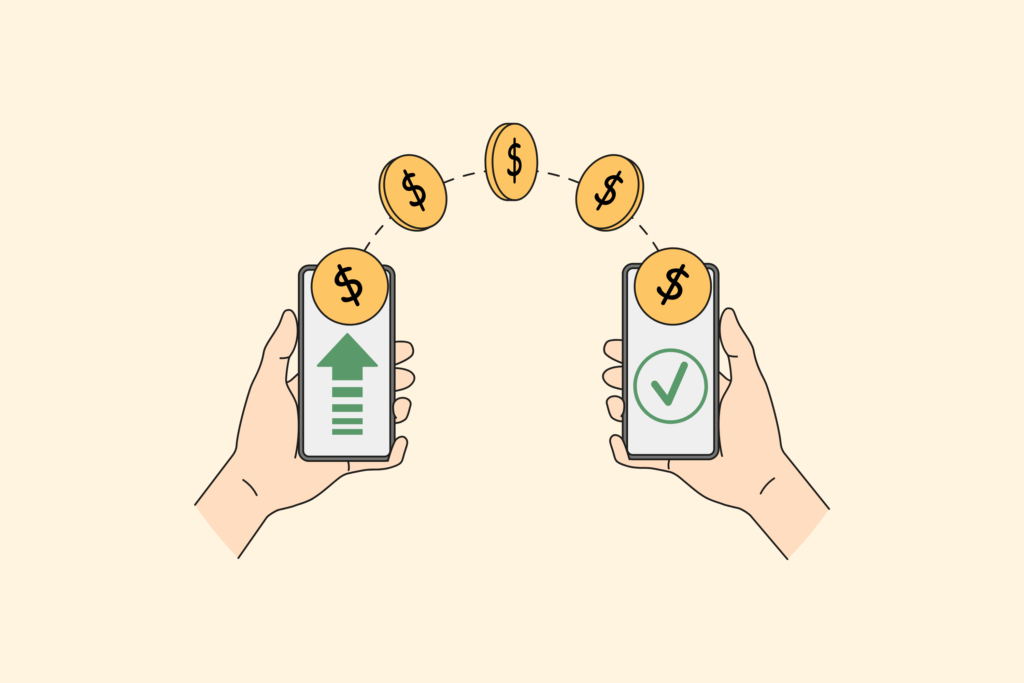
最後に、メタマスクに仮想通貨を送金する方法をご紹介します。
今回は例として、コインチェック(仮想通貨取引所)からイーサリウムを送金します。
コインチェックでイーサリウムを購入する手順は下記の記事をご覧ください。
-

-
【初心者向け】コインチェックでイーサリウム(ETH)を購入する方法

具体的な手順は下記の通りです。
step.1

Google Chromeでコインチェックにログインできたら『暗号資産の送金』をクリックします。
step.2

送金画面に移ったら送金する資産を『Ethereum』に変更して、すぐ下の『宛先を追加/編集』をクリックします。
step.3

次に、MetaMaskのアドレスを追加するので『新規追加』をクリックします。
step.4

宛先を入力する前に取引する通貨が『Ethereum』になっていることを確認します。
step.5

次に、ラベルには『MetaMask』と入力し、宛先にはMetaMaskの『アドレス』を入力します。
※MetaMaskのアドレスは拡張機能をクリックしてアカウント名下の文字列をクリックするとコピーができます。
step.6

最後に、全ての項目が入力できているかチェックして『SNS認証』を行い、『追加』をクリックします。
step.7

宛先の追加が完了すれば、宛先欄の下矢印をクリックするだけで追加できるので『MetaMask』のアドレスを選択します。
step.8

次に、送信先サービス名を『その他』の『MetaMask』と入力してから受取人種別を『本人への送金』に変更します。
step.9

あとは、お好きな『送金額』を入力して『次へ』をクリックすれば送金は完了です。
※送金する際は、手数料(ガス代)として0.005ETHが追加でかかります。

MetaMaskに入金ができれば各種サービスと接続してNFTなどのアイテムが購入可能になります。
まとめ:MetaMask(メタマスク)とは?始め方や使い方を徹底解説!
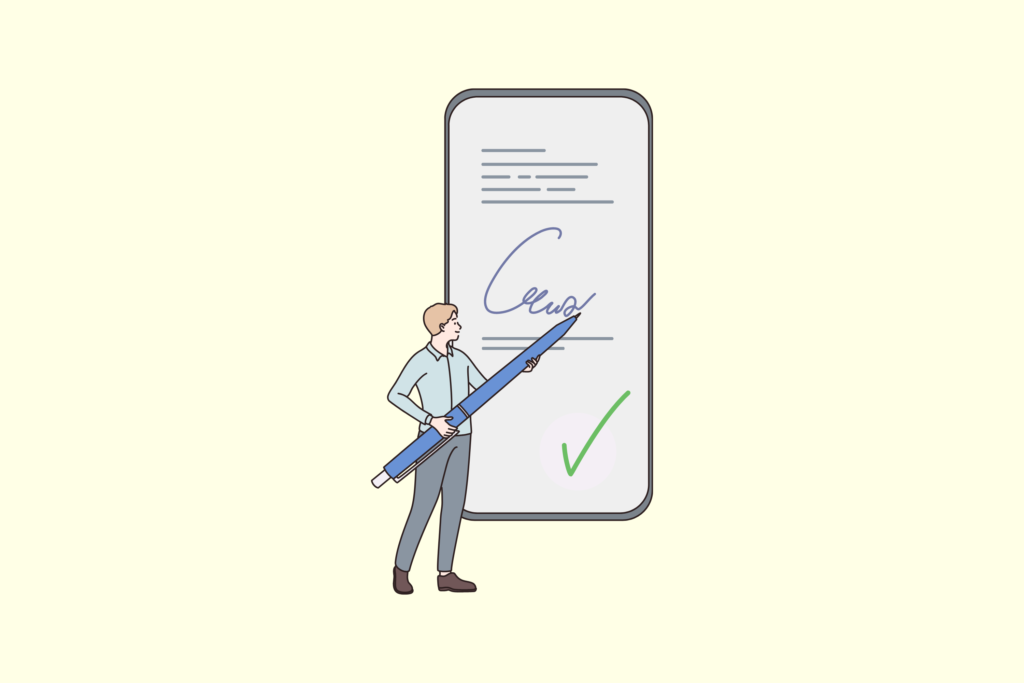
今回は、MetaMaskの始め方・使い方をご紹介しました!
MetaMaskの作成ができたら「NFTマーケット」や「Move to Eran」などで買い物ができるようになります。

また、歩いて稼ぐMove to Eranなら下記の記事でご紹介している無料で始められる「Sweatcoin」がおすすめです。
今回は以上です。
投資の資金集めにオススメの記事
-

-
【紹介コード付き】みんなの銀行を簡単5分で口座開設して現金1,000円貰う方法!
続きを見る
-

-
【初心者向け】Coincheck(コインチェック)で口座開設する手順【簡単5ステップ】
続きを見る
-

-
【簡単】自己アフィリエイト(セルフバック)でサクッと5万円稼ぐ手順を紹介!
続きを見る